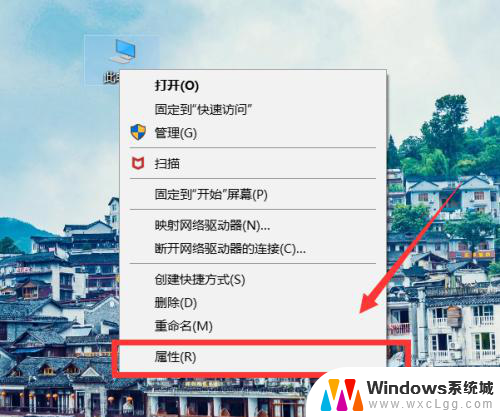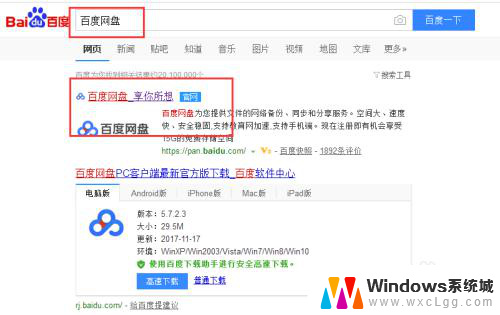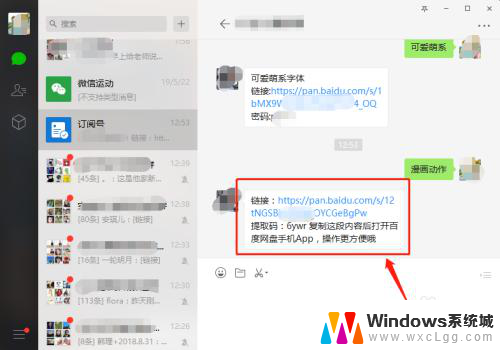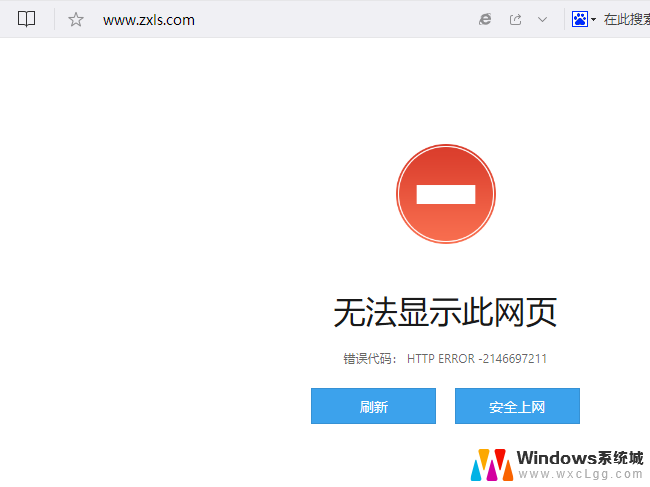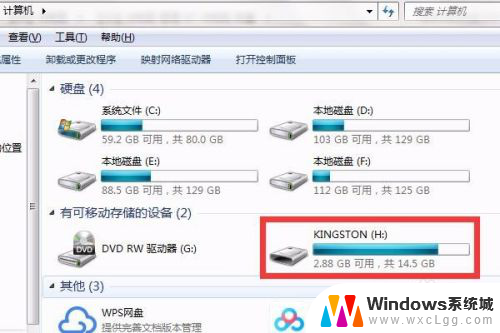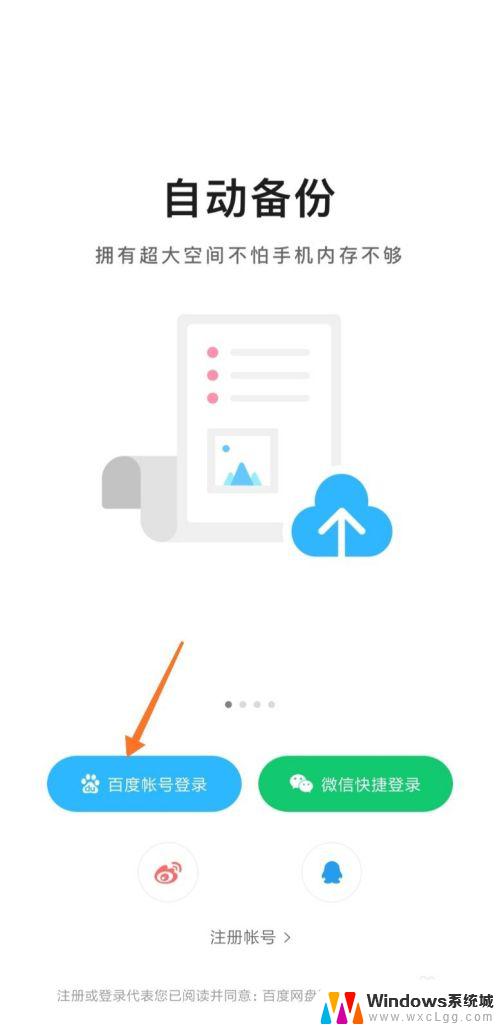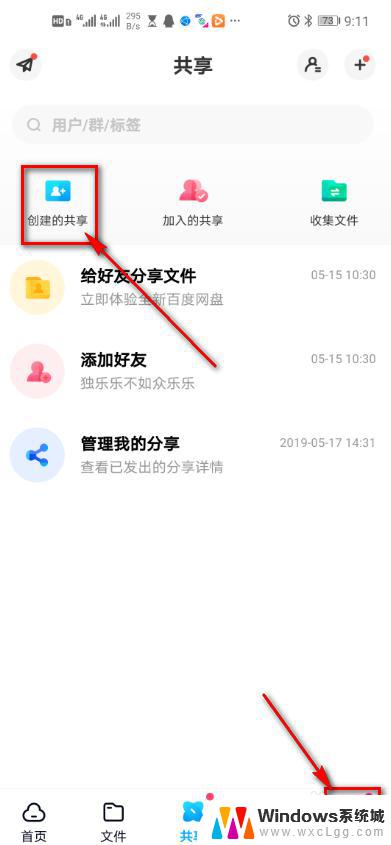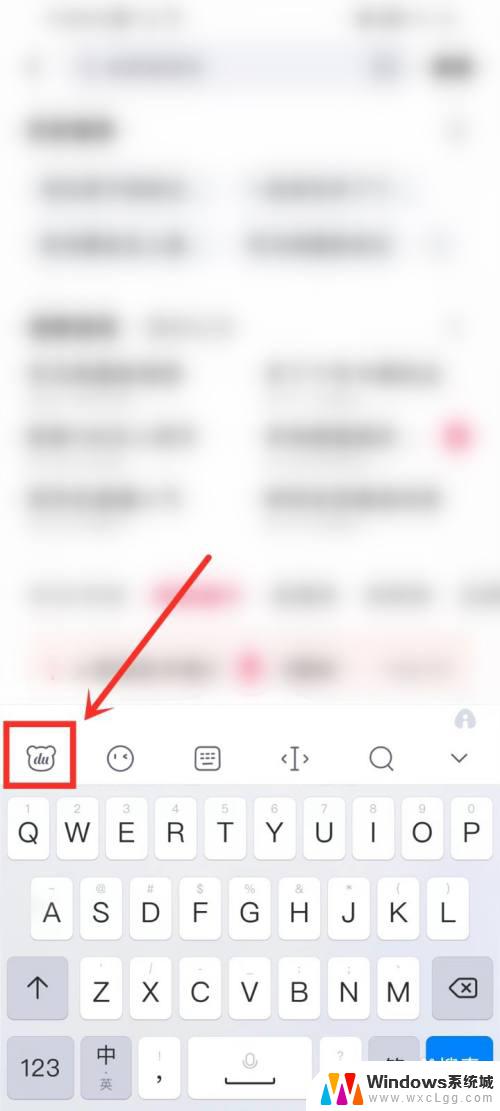电脑上百度网盘打不开怎么办 百度网盘无法打开怎么办
更新时间:2023-09-21 17:58:39作者:xtyang
电脑上百度网盘打不开怎么办,在当今数字化时代,电脑成为我们日常生活中不可或缺的工具之一,有时候我们可能会遇到一些问题,比如电脑上无法打开百度网盘。百度网盘作为一个常用的云盘工具,提供了便捷的文件存储和分享功能,因此无法正常打开会给我们带来很多不便。当我们遇到电脑上百度网盘无法打开的情况时,我们应该如何解决呢?接下来我们将探讨一些可能的解决方法,帮助您解决百度网盘无法打开的问题。
操作方法:
1.首先呢我们需要.点击左下开始,找到“控制面板”。并点击
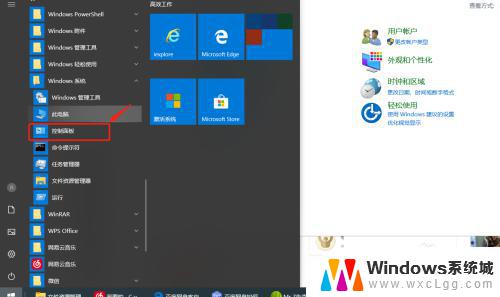
2..第二步点击第一个“系统与安全”。
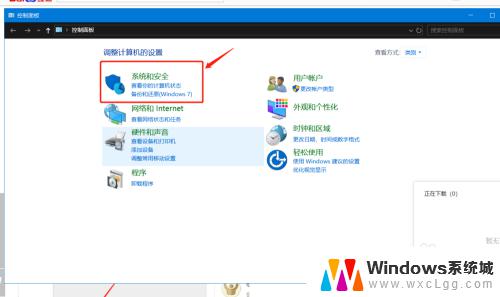
3..点击目录下第三个“系统”。
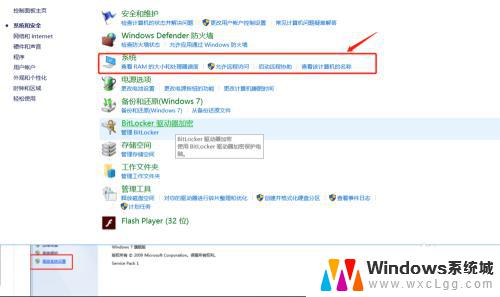
4.之后会有一个小弹窗跳出,点击环境与变量,
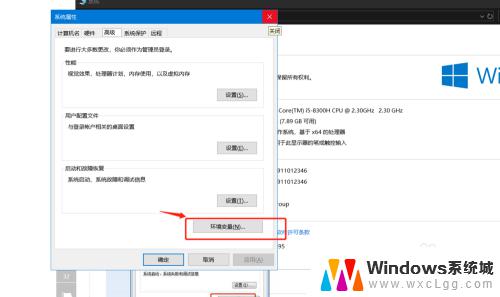
5.新建系统变量
变量名:TEMP
变量值:D:/我的文档/环境变量/TEMP
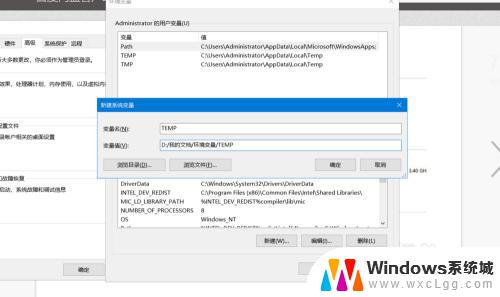
以上是关于电脑上无法打开百度网盘的解决方案,希望本文提供的步骤能够帮助到遇到相同问题的用户。